-
 NEW COLOR
NEW COLOR -

-
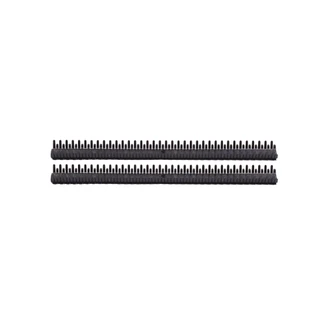
-
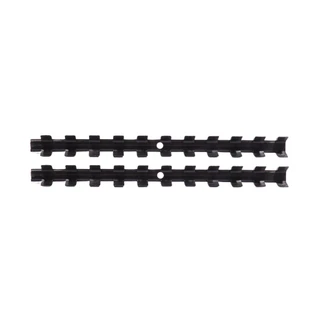
-

-

-
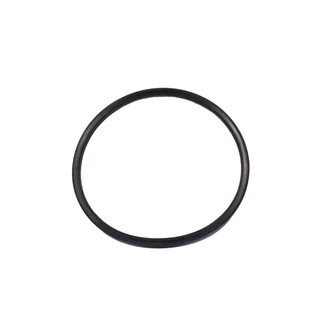
-

-

-

-

-

-
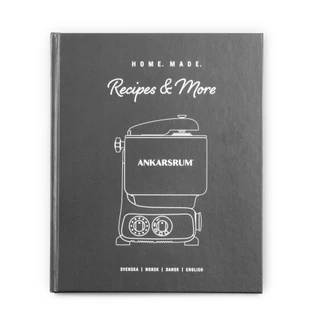
-

-

-

-

-

-

-

-

-

-

-

-

-

-

-

-

-

-

-

-

-

-

-

-

-

-

-

-

-

-

-

-

-

-

-

-

-

-

-

-

-

-

-

-

-

-

-

-

-

-

-

-

-

-

-

-

-

-
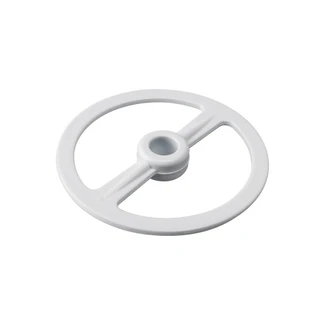
-

-

-

-

-

-

-

-
View product in Artificial reality

-

-
View product in Artificial reality

-
View product in Artificial reality

-
View product in Artificial reality

-
View product in Artificial reality

-
View product in Artificial reality

-
View product in Artificial reality

-
View product in Artificial reality

-
View product in Artificial reality

-
View product in Artificial reality

-
View product in Artificial reality

-
View product in Artificial reality

-
View product in Artificial reality

-

-
View product in Artificial reality

-

-

-

-

-

-

Ankarsrum Assistent Original
Which color is your favorite?


